这篇文章主要讲解了“win10默认网关不可用如何解决”,文中的讲解内容简单清晰,易于学习与理解,下面请大家跟着小编的思路慢慢深入,一起来研究和学习“win10默认网关不可用如何解决”吧!
方法一:
1、右键单击开始图标
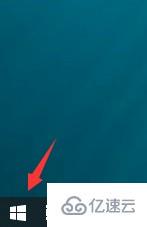
2、右键菜单点击设备管理器
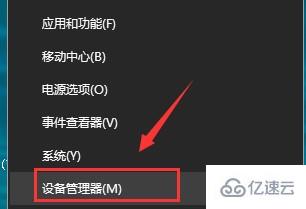
3、进入设备管理器,点击网络适配器
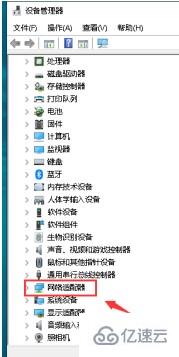
4、右键单击你的网卡,选择属性
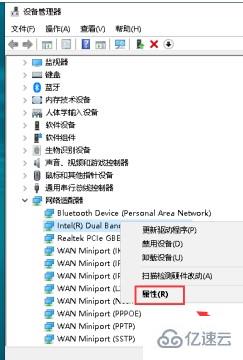
5、网卡属性面板,点击电源管理
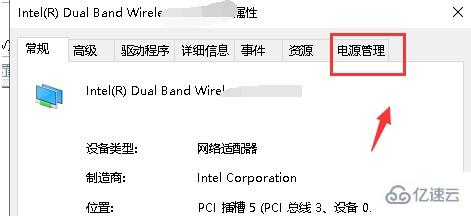
6、电源管理选项卡下面的允许计算机关闭此设备以节约电源前面的勾去掉,点击确定
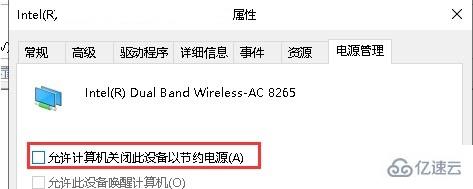
方法二:
1、右键开始菜单,点击网络连接
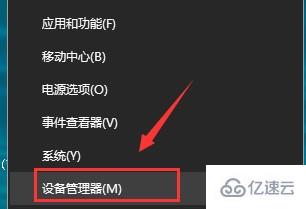
2、进入网络连接,右键单击网卡连接,选择属性
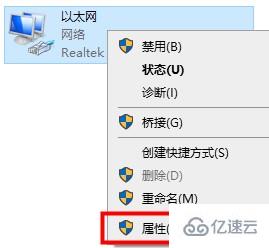
3、属性中选择ipv4协议,点击下面属性
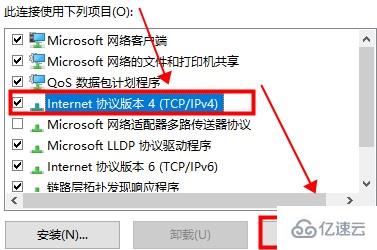
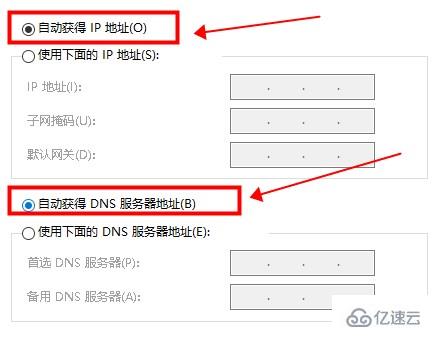
感谢各位的阅读,以上就是“win10默认网关不可用如何解决”的内容了,经过本文的学习后,相信大家对win10默认网关不可用如何解决这一问题有了更深刻的体会,具体使用情况还需要大家实践验证。这里是亿速云,小编将为大家推送更多相关知识点的文章,欢迎关注!
亿速云「云服务器」,即开即用、新一代英特尔至强铂金CPU、三副本存储NVMe SSD云盘,价格低至29元/月。点击查看>>
免责声明:本站发布的内容(图片、视频和文字)以原创、转载和分享为主,文章观点不代表本网站立场,如果涉及侵权请联系站长邮箱:is@yisu.com进行举报,并提供相关证据,一经查实,将立刻删除涉嫌侵权内容。